PS3 3.41版自制系统放出 刷机教程以及FAQ
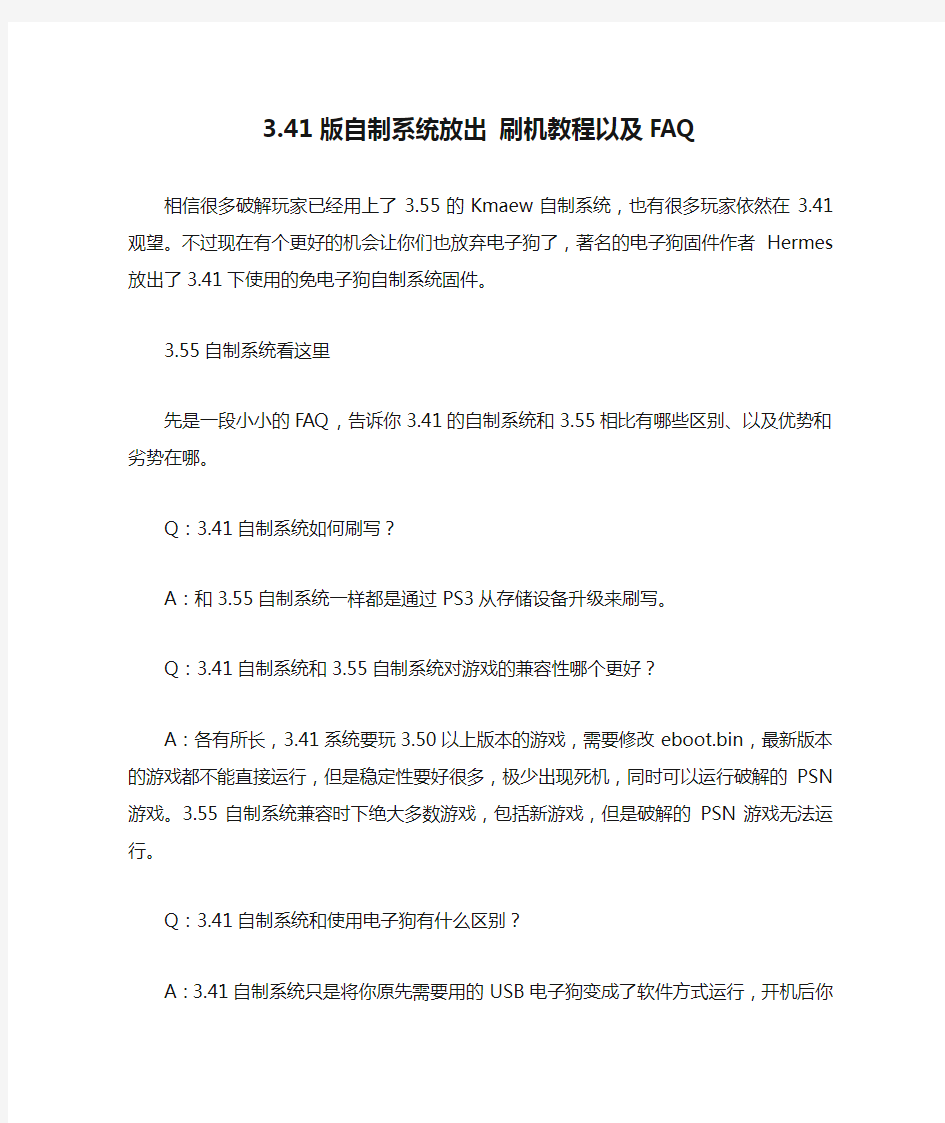

3.41版自制系统放出刷机教程以及FAQ
相信很多破解玩家已经用上了3.55的Kmaew自制系统,也有很多玩家依然在3.41观望。不过现在有个更好的机会让你们也放弃电子狗了,著名的电子狗固件作者Hermes放出了3.41下使用的免电子狗自制系统固件。
3.55自制系统看这里
先是一段小小的FAQ,告诉你3.41的自制系统和3.55相比有哪些区别、以及优势和劣势在哪。
Q:3.41自制系统如何刷写?
A:和3.55自制系统一样都是通过PS3从存储设备升级来刷写。
Q:3.41自制系统和3.55自制系统对游戏的兼容性哪个更好?
A:各有所长,3.41系统要玩3.50以上版本的游戏,需要修改eboot.bin,最新版本的游戏都不能直接运行,但是稳定性要好很多,极少出现死机,同时可以运行破解的PSN游戏。3.55自制系统兼容时下绝大多数游戏,包括新游戏,但是破解的PSN游戏无法运行。
Q:3.41自制系统和使用电子狗有什么区别?
A:3.41自制系统只是将你原先需要用的USB电子狗变成了软件方式运行,开机后你需要手动运行一次payload(此时相当于启动了电子狗),接下来就没有什么区别了。同时和插上电子狗后,开机就不能播放蓝光电影这点一样,3.41自制系统开机后可以播放蓝光,但是运行了payload就不能播放了,需要重新启动才能播放蓝光电影。同时,游戏兼容性和原本使用电子狗时没有区别,不能玩的、需要引导的照旧。
Q:3.41可以登陆PSN吗?
A:除了游戏兼容性上的区别外,3.55可以登陆PSN,而3.41不能。
Q:刷3.41自制系统会让我的PS3变砖吗?
A:不会,但是注意除了原生出厂3.50之外所有型号的PS3都可以刷写不会变砖。出厂时已经是3.50的PS3不要刷写!
Q:3.41自制系统下如何安装软件?需要签名吗?
A:和3.55自制系统不同,3.41自制系统下安装PKG无需签名,所以你之前安装的软件不用重新删除,也不会影响到你原有的游戏。而3.55自制系统下则需要重新安装备份管理器、必要时还要通过FTP移动游戏文件。
Q:直接的说吧,3.41自制系统优缺点在哪?
A:每次开机需要手动运行一次palyload(相当于启动电子狗)比较麻烦,但是免除了要断电插电、然后快速按出仓键的烦恼。同时也无法登陆PSN、高版本游戏例如《GT赛车5》还是需要替换eboot.bin才能运行。但是对于游戏的兼容性和稳定性都是非常出色的,也可以支持破解PSN游戏,用户也不用担心原来的软件需要重新安装的问题。
如果你的机器符合刷写条件、并且打算开工的话,就可以继续准备了。要刷写3.41自制系统需要下载以下软件并准备一个U盘:
Hermes341CFW自制固件
HermesV4 payloadds软件(模拟电子狗)
首先将你下载到的Hermes341CFW自制固件解压,得到PS3UPDA T.PUP文件,用正常的U盘升级方法升级:在一个PS3可以识别的U盘(FAT32格式)中新建“PS3”文件夹,然后在PS3文件夹中继续新建“UPDATE”文件夹,将PS3UPDAT.PUP放到“UPDATE”文件夹中,然后插入PS3开机,在最左侧的“系统设定”中选择“系统升级”、“从存储设备升级”。
详尽的系统升级教程请点击这里
如果在有些PS3上提示版本最新无法继续刷写,则需要进入工厂模式,此时也请参考上面的详细升级教程链接。
刷写完成后你会发现,“游戏”图标下会多出Install Package Files图标,这里就是我们安装自制软件的地方了。把下载到的HermesV4 payload软件解压得到一个pkg文件,拷贝到U盘根目录,插入PS3,在这里选择安装即可。
安装完成后刷机到此结束,不用去动你的其它自制软件和备份管理器等,拔下U盘,将你的电子狗收起来,以后每次开机运行一次payload即可像以前用电子狗时一样操作玩游戏了。记得要看蓝光电影的话开机后不要运行payload。
特殊功能:
在开机后运行模拟电子狗payload时,启动时按住叉不放会出现高级菜单。
XMB Debug -> Available with debug options (/app_home/PS3GAME)
选择此项,在XMB菜单的“系统设定”中会出现开发机用的debug菜单。
Retail XMB -> Available with the standard options (like when you turn the console, but with patches)
选择此项,可以移除开发机菜单、回到零售机状态。
UnMountDevices -> removed all redirects (syscall 36, redirect to / app_home/PS3GAME, etc)
选择此项卸载模拟,这里主要让你的蓝光光驱的重定向函数恢复,这样不用重启你就可以看蓝光电影了!
最后附上索尼官方3.41固件(修复硬盘问题版)下载地址,供想刷回原版系统的玩家使用。
软件破解入门教程
先教大家一些基础知识,学习破解其实是要和程序打交道的,汇编是破解程序的必备知识,但有可能部分朋友都没有学习过汇编语言,所以我就在这里叫大家一些简单实用的破解语句吧! ---------------------------------------------------------------------------------------------------------------- 语句:cmp a,b //cmp是比较的意思!在这里假如a=1,b=2 那么就是a与b比较大小. mov a,b //mov是赋值语句,把b的值赋给a. je/jz //就是相等就到指定位置(也叫跳转). jne/jnz //不相等就到指定位置. jmp //无条件跳转. jl/jb //若小于就跳. ja/jg //若大于就跳. jge //若大于等于就跳. 这里以一款LRC傻瓜编辑器为例,讲解一下软件的初步破解过程。大家只要认真看我的操作一定会!假如还是不明白的话提出难点帮你解决,还不行的话直接找我!有时间给你补节课!呵呵! 目标:LRC傻瓜编辑器杀杀杀~~~~~~~~~ 简介:本软件可以让你听完一首MP3歌曲,便可编辑完成一首LRC歌词。并且本软件自身还带有MP3音乐播放和LRC歌词播放功能,没注册的软件只能使用15天。 工具/原料 我们破解或给软件脱壳最常用的软件就是OD全名叫Ollydbg,界面如图: 它是一个功能很强大的工具,左上角是cpu窗口,分别是地址,机器码,汇编代码,注释;注释添加方便,而且还能即时显示函数的调用结果,返回值. 右上角是寄存器窗口,但不仅仅反映寄存器的状况,还有好多东东;双击即可改变Eflag的值,对于寄存器,指令执行后发生改变的寄存器会用红色突出显示. cpu窗口下面还有一个小窗口,显示当前操作改变的寄存器状态. 左下角是内存窗口.可以ascii或者unicode两种方式显示内存信息. 右下角的是当前堆栈情况,还有注释啊. 步骤/方法 1. 我们要想破解一个软件就是修改它的代码,我们要想在这代码的海洋里找到我们破解关键的代码确实很棘 手,所以我们必须找到一定的线索,一便我们顺藤摸瓜的找到我们想要的东东,现在的关键问题就是什么
安卓手机线刷教程
刷机步骤: 第一步:查看目前手机系统版本号: 进入“设置”=>最下面“关于手机”=>“版本号” 看自己是哪个版本的然后下载与之对应的右边那个版本号的刷机包 第二步:下载刷机工具和刷机包: 线刷包选择上面对照出来的所需版本下载即可。 g2单核/工具和驱动: https://www.360docs.net/doc/313209190.html,/share/link?shareid=164219&uk=839171988 g2单核/G16-20130109-091634线刷: https://www.360docs.net/doc/313209190.html,/share/link?shareid=164217&uk=839171988 g2单核/G16b-20130114-095647线刷: https://www.360docs.net/doc/313209190.html,/share/link?shareid=164223&uk=839171988 刷机包里面应该携带有刷机教程不过和我下面写的差不多也可以看我下面的 下载下来的东西只要是压缩包就得解压先把下载下来的全部解压完毕之后有些解压后文件夹里面打开还有需要解压的文件全部都得解压完在看下面的教程教程必须看完然后在进行操作线刷操作其实比较难的
第三步、安装驱动程序:《重中之重》 这一步很重要这一步做不好就没必要进行后面的了 重要提示手机去电池插上数据线连接电脑 (1)正常情况下电脑右下角平时显示u盘哪个位置会弹出提示要求安装驱动如果这个界面停留比较久你能在提示消失之前点击这个提示安装驱动则进行驱动安装 更多的情况是右下角不提示或者闪一下就过了来不及装驱动这时候就需要打开我的电脑--属性--硬件--设备管理器界面然后重新插数据线到电脑 在弹出如下界面黄色感叹号MT65xx 那个的瞬间右键打开点击更新驱动程序(手动更新) (2)
PS3移动硬盘FAT32转换方法
虽然以前有前辈发布过了,但是还有好多高清爱好者找不到方法,不是很了解,所以在下就 班门弄斧在发一次,请多多指教! 超大FAT32格式硬盘制作教程 (适用于PS3的外接移动硬盘本人实测已经成功把1T的硬盘格成FAT32) Windows系统本身自带磁盘分区工具最大只能支持32GB FAT32格式磁盘分区,使用一些磁盘分区工具后有部分容量PS3不能完全识别,现在找到了fat32format.exe这个小插件可以完美解决这个问题fat32format.exe使用方法1.右键我的电脑打开“管理”→找到磁盘管理→找到你要格式化的硬盘→右键点击“删除卷(或删除磁盘分区)”→删除后看到未分区磁盘→右键点击“新建磁盘分区”→下一步。。→点击“新建分区不格式化(也就是新建分区没有文件系统格式不能储存任何东西)”→完成新建在我的电脑中看到新的磁盘但没有容量显示,文件系统为RAW 2.把本贴附件下载后解压后的fat32format.exe放置在c盘根目录下 3.点击开始菜单→附件→命令提示符(此步在VISTA系统中要右键点击以管理员身份运行)→输入cd\→输入fat32format.exe→看到磁盘检测数据→输入fat32format x:(x为你要分区的磁盘编号)→出现确认信息→输入y确定,输入n停止(废话,当然输入y)完后回车,等待一段时间后提示完成(等待时间由你的硬盘大小决定,我的500GB只用了4秒)打开你的电脑看看→搞定→再连接PS3看看(兴奋吧) 注意:没有磁盘大小限制,随便分,一定要自在新建磁盘分区那里点击不格式化,否则会出错! 友情提示;不要以为把硬盘格式好了就万事OK,他只是基础让你的PS3识别硬盘而已,因为PS3对影音格式要求太严格,所以用硬盘看高清电影有很多学问要去研究!比如PS3仅支持FAT32的硬盘,你必须学会视频分割,调节字幕音轨必须学会封装电影等等,想深入了解的可以加我QQ474053793(注明:PS3硬盘播放)!一起探讨! 下面是格式工具,种子已重新上传,迅雷即可下载:
安卓操作系统内存卡刷机教程
安卓操作系统内存卡刷机教程 1.下载必要文件 下载ROM文件与刷机工具,为刷机过程做准备 本教程刷机过程需要在Windows操作系统环境下进行。 下载MIUI ROM for DHD 最新安装包立即下载( 大小:78M,MD5:F55D7ADF1A3EDDB7A4D43009FA742A9A ) 如果已经在下载页面下载过最新安装包,无需重新下载。 下载刷机工具包立即下载(大小:6.25MB,MD5:9d129a24f22bh47bdb63632e8523378d) 准备一张剩余空间大于100MB剩余空间的MicroSD/TF卡 将刷机工具包dhd_tools.zip解压至电脑桌面。解压后打开工具包中"copy_to_sd.zip",将其解压至SD卡根目录下(压缩包密码:miui)。 不要解压MIUI ROM安装包,将其直接拷贝到SD卡根目录下。最终SD卡根目录包含如下图所示文件。 查看是否安装过HTC同步工具(HTC Sync),如未安装请先安装HTC Sync。 2.获得ROOT权限 获得原生系统管理员权限,为刷机做准备。 在手机上操作 确保手机安装了文件管理器应用(如未安装可去电子市场搜索"ES文件浏览器"并安装)。
回到桌面,点击MENU>设置>应用程序。将"未知源"打勾。点击"开发",将"USB调试"打勾。 安装已拷贝到SD卡根目录中的Superuser+2.3.6.1.apk, 然后安装VISIONary.apk 打开刚刚安装的VISIONary.勾选"Set system r/w after root". 点击"Temproot now",画面会闪烁,等待30秒左右回到刚刚的界面。 点击"Attempt Permroot now"。此时可能会出现权限提示,选择允许,手机会重启。 验证本步是否成功 打开应用程序列表,如果找到"权限管理"应用,表示本步成功了! 3.解锁S-Off 为手机解锁,以便允许修改内核与引导 在电脑上操作 将手机使用USB线连接至电脑,手机USB链接方式选择"只充电". 运行刷机工具包中Easy Radio tool中的"Desire HD easy radio tool.exe"。Win7用户右键点击图标选择管理员身份打开。 选择"Radio S-OFF,Super-CID and SimUnlock(usual)",并点击"Do it!" 在手机上操作
PS3简易入门教程
(一)以下步骤是更新您的(系统)、multiman软件,以及安装游戏所需的PKG文件: 首先、如果您的系统版本低于3.55,那先升级(如果原先是JB2系统的要先拔掉JB2再开机)。(主机设定---系统升级(更新)—通过存储媒体设备升级—到最后,完了在系统信息那里会显示3.55) (如果您的主机已经是3.55自制了就可以跳过首先的步骤了) 然后、到游戏---除了”install pakage files”这个文件夹以外的其它图标(主要是multiman)全部删除了。(删除方法:对住图标按三角型出现删除选项) 最后、到游戏—对着”install pakage files”这个文件夹按三角形“△”会出现install all pakage files。点击就进入批量安装PKG文件的状态。 完了、以后就会看到游戏下面有个“multiman”的图标啦。。。进入就可以玩游戏了。(注意第一次进入MM 管理器是比较慢的哈,请耐心等待。 (二)关于游戏引导盘问题: 玩游戏之前先把一张正版的游戏光碟(引导盘)放到主机里面。切记不要从“APP_HOME”这个通道进入,会有很多游戏玩不了,即使你放了引导盘从这里进去也等于没用引导盘。要从光盘图标进入才行35%的游戏都需要用到引导盘,店主测试游戏全部都是用引导盘测试完美。(引导盘可以长时间存于主机内,不会影响光头寿命。因为是不怎么读盘的)。 (三)外置游戏运行方法: 进入mulitman后把光标移到想玩的游戏上加载游戏【“O/X键”加载游戏,根据游戏软件版本而定】,加载完毕会自动退回到主界面,找到“游戏图标”即可进入刚才你选中的游戏了。 (四)当游戏提示要内置或文件过大(安装所需数据到内置硬盘)该怎么处理? 错误的处理方法:当进入游戏提示内置该游戏时,点击“是”进行内置游戏这样方法是错误的。这样的内置方法会导致数据不完整,且玩不到游戏。 正确的处理方法:当进入游戏提示内置该游戏时,应选择“”返回,然后到“游戏设置”处,选择“复制”选项,内置完成后您会发现多出一个重复的游戏图标,同时注意右下角会出现对应 内置硬盘的图标,就可以载入游戏玩去了。(一个游戏只需载入一次,以后就不需要了 哦)。 (五)有个别游戏提示“升级”怎么办? 个别高版本的游戏在mulitman加载游戏的时候,出现“游戏要求PS3固件版本 3.72/4.11 你想改变PARAM.SFO版本到3.55^,(比如:拳皇13,神秘海域3等等。)大家选“是”就好,并非指主机的系统升级,而是转换该游戏的SFO文件信息。此提示只会提示一次。所以,只要没有联网,且您玩的游戏是我们提供的,绝对放心玩保证100%不会误升级系统。 (六)BD镜像启动怎么操作?【注:游戏名字后面有“[BD]”字样的游戏】 进入游戏前,先进去“游戏设置”,把左下方的“BD镜像”选中,然后就可以加载运行这个游戏了,和外置游戏一样的玩。注意:这类游戏退出时应先按“PS键”选择mulitman的图标回到游戏菜单里,才能完整退出游戏或关机。
Iphone5s怎么刷机教程
Iphone5s怎么刷机教程 一、刷机前提 1、为了避兔刷机带来的数据丢失,我们强烈建议您在刷机前先进行“数据备份”,或者选择“保留用户资料刷机”; 2、刷机前请确保设备“无激活锁”,或者记住设备的“Apple账号”及“密码”,否则刷机后可能会无法激活设备; 3、目前仅支持IOS设备刷机,且仅支持对“苹果育方仍然保留认证的固件”进行刷机,暂不支持降级刷机 4、为了防止设备电量不足导致的刷机中断、带来不必要的损失,建议至少保留20%电量再进行刷机 5、为了避免刷机时出现数据通信异常,刷机过程中只允许一台设备连接到客户端 二、刷机过程遇到的问题 1、关于恢复模式、DFU模式退出的问题 a)如果您的手机停留在恢复模式,您可以重新插入设备到我们的《PP助手5.0》,然后点击【退出恢复模式】按钮来退出恢复模式,也 可以点击【开始刷机】按钮,开始刷机。 b)如果您的手机停留在DFU模式,您可以重新插入设备到我们的《PP助手5.0》,然后按照界面中的引导来退出DFU模式。(退出DFU 模式的方法为:同时按住设备的“HOME”键和“开机”键不要松开,直到屏幕出现白色苹果标志) 2、关于设备连接 a)连接的安卓设备时,不可刷机
b)连接多台设备时,不可刷机 c)刷机过程中请不要断开数据线 3、异常解决办法 a)错误提示:本地磁盘空间不足 解决办法:PP助手的下载目录所在盘符空间不足,请保留至少5G的缓存空间 b)错误提示:请求TSS失败 解决办法:苹果服务器异常,稍后重试 c)其他解决办法:重启设备以后,重新选择固件开始刷机 4、关于设备激活的问题(敬请期待待 a)设备激活目前仅支持IOS 9以下的固件 b)如果您的设备是iPhone,需要插入SIM卡方可激活 c)插入的SIM卡必须是设备支持的,且未损坏、未锁定的SIM卡 如果在刷机过程中遇到问题,您可以尝试以下三种方式来解决: A、通过【刷机教程】-【疑难杂症】查看解决方法 B、通过右下角的【反馈】向我们反映您的诉求; C、通过在线客服QQ:800097970反馈遇到的问题: 欢迎您通过右下角的“反馈”按钮向我们反馈“刷机”相关的问题或建议。 刷机步骤 第一步:点击顶部导航栏【一键刷机】按钮
android2.2刷机教程
Htc desire 制作金卡、root、升级2.2 系统的一条龙教程 声明: 1、此贴非本人原创,而是综合许多作者成果并结合自己升级过程中解决所遇到问题经验而成的(本人已成功升级),希望对想升级2.2的机友有帮助。 2、让我们对那些辛勤付出的原创高手们表示崇高的敬意和衷心的感谢。 3、刷机有风险,此贴仅供学习交流之用,不提倡按此刷机,刷机过程有很多意外因素,如按此教程刷机出现不良后果自负。 入门: 1、请先安装ANDROID驱动,可以用通用驱动或HTC Sync(内含驱动的)。保证你的手机能被电脑识别。下载地址:https://www.360docs.net/doc/313209190.html,/hk-tc/SupportDownload.aspx?p_id= 312&cat=3&dl_id=933 2、请使用安装了WINDOWS XP的电脑(其他系统我没试过,不知道怎么用。) 3、有个金士顿、SANDISK的原装TF卡。
4、网络连接,有些要上网找资源、下载软件的。 5、耐心加细心。 正式开始 第一步:制作金卡。 关于什么是金卡,坛子里有很多介绍,希望朋友们善用搜索引擎,在搜索引擎里搜索一下“制作金卡教程” 等即可查到。我这里简单地解释一下流程,其中某些步骤比网上的教程要简单,容易多了。 1、将TF卡插入你的G7中,注意,TF卡最好为金士顿、SANDISK等名牌非假货TF卡。 2、在Market里下载Estrongs或类似的资源管理器,以文本形式打开/sys/class/mmc_host/mmc*/mmc*:*/cid 文件。这个* 可能是数字或字母(网上教程说这里都是1或0,比如/sys/class/mmc_host/mmc0/mmc0:1/cid,这个是不准确的),这个文件打开来是一个32位的字符,中英混合的,记下这一串字符。(这个文件可能不好找,大家多找找)找到以后就把卡拔下,用读卡器插入电脑中,或者直接用手机以磁盘管理器模式连接电脑。并拔下电脑上除了你的TF卡以外的其他U盘、移动硬盘,方便后面的辨认。
安卓刷机教程,Recovery刷机,HD2刷机教程
一:关于各机型刷安卓的一些解答 操作之前建议阅读一下此帖https://www.360docs.net/doc/313209190.html,/thread-102164-1-1.html 一、前期准备 刷机工具SP Flash Tool v1.1029.00.rar (2.15 MB) 安卓ROM https://www.360docs.net/doc/313209190.html,/thread-101474-1-1.html 2303刷机线需要另行购买 usb普通线手机自带的 2303刷机线驱动INF.rar (105.37 KB) MTK USB驱动MTK USB Driver_v1.0845.rar (161.33 KB) 二、安装2303刷机线驱动 1、电脑插入2303刷机线 2、电脑提示找到新硬件 3、打开电脑的设备管理器,有未识别的新硬件 4、双击之,选择更新驱动程序 指向上面我提供的2303刷机线驱动目录, win7提示无法验证此驱动程序软件的发布者,不用理会,安装就是
5、安装完毕,记下prolific usb to serial bridge的端口号(我这里是 com3) 三、刷机工具的详细设置 解开上面刷机工具的压缩包,运行其中的flash_tool.exe options-baudrate-230400 (这里官方有个说明,虽然我刷的时候这里不改成230400也行,为避免不可知错误,还是按官方的来) options-com port-com? (这里设置成上面安装好2303驱动后看到的端口号) 然后点击刷机软件右上方的project,选择android。 其它按下图设置,下面八项指定的文件为安卓系统压缩包内对应的文件 四、切记要格式化手机 不格式化手机直接刷入安卓的话,可能会出现一些无信号、无声音等莫名问题。看上图,点击“Format”,弹出一个界面。在此界面的红线处,A1-设置“Format Length[Hex]” 为0x20000000。
软件注册码破解案例教程
软件注册码破解案例教程 序言: 所谓计算机软件注册码是指为了不受限制地实现计算机软件的功能,而在软件安装或使用的过程中,按照指定的要求所输入的、由字母、数字或其它符号所组成的序列,因此,注册码有时又可称为序列号,只是在特定的条件下,两者会有所区别。之所以要对计算机软件设置注册码,开发者的初衷在于防止用户使用盗版软件,至今仍有部分软件注册码在发挥着这样的功能,最为典型的就是安装型注册码,即在软件安装过程中按要求必须输入的注册码,如果没有正确输入注册码,则软件根本不能安装到计算机中去。但是现在已经有了愈来愈多的软件注册码并非是对软件安装的限制,而是对软件其它方面的限制,比如,如果不输入正确的注册码,虽然可以安装并使用,但不能实现软件的全部功能等。 教程案例: 要破解的软件:网络填表终结者 破解需要的软件: 侦壳language.exe 脱壳AspackDie.exe 反编译W32Dasm黄金中文版 16进制编辑器UltraEdit.rar 在破解之前先复习一下基础知识: 一、破解的等级 初级:修改程序,用ultraedit修改exe文件,称暴力破解,简称爆破。 中级:追出软件的注册码。 高级:写出注册机。 二、用w32dasm破解的一般步骤: 1.看软件的说明书,软件注册与不注册在功能上有什么区别,如何注册。 2.运行此软件,试着输入你的姓名和任意注册码去注册,有什麽错误提示 信息,将错误提示信息记下来。 3.侦测有无加壳(第一课).若加壳,脱壳(第二课)。
4.pw32dasmgold反汇编。 5.串式参考中找到错误提示信息或可能是正确的提示信息双击鼠标左键。 6.pw32dasmgold主窗口中分析相应汇编,找出关键跳转和关键call。 7.绿色光条停在关键跳转,在pw32dasmgold主窗口底部找到关键跳转的偏移地址(实际修改地址)。 8.用ultraedit找到偏移地址(实际修改地址)修改机器码,保存。 壳的概念:版权信息需要保护起来,不想让别人随便改动,exe可执行文件压缩,最常见的加壳软件ASPACK ,UPX,PEcompact。 脱壳:拿到一个软件,侦测它的壳,然后我们要把它的壳脱去,还原它的本来面目.若它没有加壳,就省事不用脱壳了.脱壳软件 unaspack,caspr,upx,unpecompact,procdump。 实际修改地址(偏移地址)和行地址(虚拟地址)pw32dasmgold反汇编出来的代码由三列组成: 第一列行地址(虚拟地址) 第二列机器码(最终修改时用ultraedit修改) 第三列汇编指令 第一列第二列第三列 :0041BE38 2B45F0 sub eax, dword ptr [ebp-10] :0041BE3B 6A42 push 00000042 :0041BE3D 50 push eax :0041BE3E FF75F4 push [ebp-0C] :0041BE41 FF75F0 push [ebp-10] :0041BE44 FF35A8AB4400 push dword ptr [0044ABA8] 两种不同情况的不同修改方法: 1.修改为jmp: je(jne,jz,jnz) =>jmp相应的机器码EB (出错信息向上找到的第一个跳转)jmp的作用是绝对跳,无条件跳,从而跳过下面的出错信息。 2.修改为nop: je(jne,jz,jnz) =>nop相应的机器码90 (正确信息向上找到的第一个跳转)nop的作用是抹掉这个跳转,使这个跳转无效,失去作用,从而使程序顺利来到紧跟其后的正确信息处。 以上为必备知识。下面开始我们的破解之旅…… 软件破解:
安卓系统各类手机刷机教程
安卓手机刷机教程 刷机:简单的说,android手机的刷机,就相当于给它重装一下系统,这和我们常见的电脑重装系统类似。通过刷机,给手机装入全新的手机系统。Recovery:翻译过来的意思就是恢复,不明思议,这是手机上的一个恢复模式。通过这个recovery,用户可以实现安装系统(就是所谓的刷机),清空手机各种数据,为内存卡分区,备份和还原等等很多功能。它类似于电脑上的Ghost一键 恢复。 ROM:ROM是英文Read Only Memory简写,通俗的来讲ROM就是android手机的操作系统,类似于电脑的操作系统Windows xp,Windows7等等。平时说给电脑重装系统,拿个系统光盘或是镜像文件重新安装一下就好了。而android手机上刷机也是这个道理,将ROM包通过刷机,重新写入到手机中,ROM就是 android手机上的系统包。 Wipe:Wipe翻译过来的意思就是抹去,擦除等,在recovery模式下有个wipe选项,它的功能就是清除手机中的各种数据,这和恢复出厂值差不多。我们最常用到wipe是在刷机之前,大家可能会看到需要WIPE的提示,是指刷机前清空数据,注意wipe前备份一下手机中重要的东西哦。 好了,看了这些名词解释,是不是对刷机的一些专业术语都有所了解了呢?下面 我们就开始刷机过程吧。 刷机前先对自己手机中的一些重要内容进行备份吧,像名片,短信,日历等重要信息,有需要的就先备份一下,否则刷机后就都没了。 备份好以后,我们需要先给我们的android手机下载一个适合该手机使用的rom 包,这就像电脑上在重做系统前需要买张系统盘或是在网上下载一个系统镜像,这里要注意的是,手机毕竟不是电脑,大家在下载rom时一定要下载适合自己手机的相应版本,其他型号手机的rom是不通用的。 准备工作都完成了,首先,将下载好的rom包通过数据线或是读卡器放到SD卡 的根目录下,然后重命名为update.zip, 然后关机,按住Home小房子键的同时按开机键,即可进入recovery恢复模式,然后移动轨迹球到第四项,按下轨迹球选择进入“Flash zip from sdcard”
安卓2.2系统刷机教程
安卓2.2系统刷机教程 请各位机油严格按照步骤的顺序刷机即可!100%完美(本人一个月内把自己的机器刷了100多次测试每个步骤可能造成的问题最后总结了以下方法,请放心刷机) 下面正式开始刷机!步骤如下: 1、拿起你可爱的defy ,首先不管你是什么版本的(所以不用问我这个版本能不能刷,那个版本能不能刷,我现在告诉你,只要你是defy 就能刷),OK,接下来把你的手机关机,将你的sim卡取出,再将你的SD卡取出)放在一边。 2、重新将你的手机装上电池(后盖可以不急着盖,因为以后还要装SIM卡和SD卡),同时按住电源开机键和音量的下调键,当屏幕出现M图标后松开,耐心等待一会,屏幕中央将出现安卓的小机器人图标,此时如果你是2.2系统那么请同时按住音量键的上调和下调键便能进入系统自带的Recovery模式,如果你之前是2.1的系统那么请按搜索键上方的区域进入Recovery模式,当进入recovery模式后用音量键选择到wipe data/factory reset 按电源键进入(2.1系统试按左下方的OK,进入)再用选择确认进行wipe,此时也请各位机油耐心等待,当wipe结束后会回到初始的recovery模式,接下来再用音量键选择第四项wipe cache partition再次进行wipe (注:有人认
为这一步没有必要,但还是请各位机油能按照我的做)当结束后再次返回到初始界面,请用电源键选择reboot system now重启手机。 3、重启玩手机后,请再次关机,关机后请同时按住电源键和音量上调键,当屏幕亮起时松开,此时屏幕上会出现几行白色英文(此为刷机模式),完成后请将手机放在一边待用。因为下面要在你的电脑端进行一些操作。 4、打开你的电脑(不管你是什么系统包括64位的系统,请放心不会对刷机造成任何影响),安装我下面给出的两个文件一个是驱动程序,一个是MOTO刷机工具(请一定下载我给出的链接) 手机驱动程序: https://www.360docs.net/doc/313209190.html,/zh-cn/files/351a1e19-45a8-11e0-8d25-00 15c55db73d/ 刷机工具RSD:https://www.360docs.net/doc/313209190.html,/199/19953.shtml 5、将上面下载好的两个程序安装好,然后点击RSD Lite 打开刷机工具,点击左上角的config 选择deviceid opti** 在弹出的对话框中选择first-come-first-serve devicei 点击OK后重新启动刷机工具RSD。 6、此时将凉在一边多时的defy 重新拿到手中用数据线把手机和电脑链接,此时不要轻举妄动,仔细观察刷机工具界面下方原本空白的
安卓系统各类手机刷机教程
很多朋友对刷机都是一头雾水,每天都在听说刷机刷机,但就是不知道刷机是什么,自己也想尝试一下,但又不知道该如何操作,其实 不要把它想的多复杂,只要你按照下面的步骤来做,你也能给自己的android手机刷个新系统! 首先我们先了解几个刷机前要知道的名词吧! 刷机:简单的说,android手机的刷机,就相当于给它重装一下系统,这和我们常见的电脑重装系统类似。通过刷机,给手机装入全新的手机系统。 Recovery:翻译过来的意思就是恢复,不明思议,这是手机上的一个恢复模式。通过这个recovery,用户可以实现安装系统(就是所谓的刷机),清空手机各种数据,为内存卡分区,备份和还原等等很多功能。它类似于电脑上的Ghost一键恢复。 ROM:ROM是英文Read Only Memory简写,通俗的来讲ROM就是android手机的操作系统,类似于电脑的操作系统Windows xp,Windows7等等。平时说给电脑重装系统,拿个系统光盘或是镜像文件重新安装一下就好了。而android手机上刷机也是这个道理,将ROM包通过刷机,重新写入到手机中,ROM就是android手机上的系统包。 Wipe:Wipe翻译过来的意思就是抹去,擦除等,在recovery模式下有个wipe选项,它的功能就是清除手机中的各种数据,这和恢复出厂值差不多。我们最常用到wipe是在刷机之前,大家可能会看到需要WIPE的提示,是指刷机前清空数据,注意wipe前备份一下手机中重要的东西哦。 好了,看了这些名词解释,是不是对刷机的一些专业术语都有所了解了呢?下面我们就开始刷机过程吧。 刷机前先对自己手机中的一些重要内容进行备份吧,像名片,短信,日历等重要信息,有需要的就先备份一下,否则刷机后就都没了。 备份好以后,我们需要先给我们的android手机下载一个适合该手机使用的rom包,这就像电脑上在重做系统前需要买张系统盘或是在网上下载一个系统镜像,这里要注意的是,手机毕竟不是电脑,大家在下载rom时一定要下载适合自己手机的相应版本,其他型号手机的rom 是不通用的。 准备工作都完成了,首先,将下载好的rom包通过数据线或是读卡器放到SD卡的根目录下,然后重命名为update.zip, 然后关机,按住Home小房子键的同时按开机键,即可进入recovery恢复模式,然后移动轨迹球到第四项,按下轨迹球选择进入“Flash zip from sdcard”
windows7主题修改教程
Windows7主题修改教程之基础篇 希望大家能给于一点支持和回复,多谢了。 在这里以系统默认主题 Aero 作为修改的对象,其它软件制作而成的版本以后再讨论。在整个修改过程中按照步骤来修改会容易很多,只要一步一步看下去,相信大家都会修改任何类似的主题了。 第一步:准备工作 在修改之前让我们先做以下的准备工作:收集主题相关文件,以系统默认主题 Aero 为标准,例如一个“aero.theme”主题文件和一个“Aero”文件夹,在以下位置可以找到它们 C:\Windows\Resources\Themes 在其他分区上建立一个“主题修改”的文件夹,把“aero.theme”和“Aero”文件夹复制到“主题修改”文件夹里面,以后一切的修改动作都在这个“主题修改”文件夹里面完成。 现在我们把“aero”主题修改成“windows7之家”的主题作为目的。改成其它名字亦可。把“主题修改”文件夹下的所有文件按下图箭头方法改名:
名字修改后在“主题修改”文件夹下就变成了一个“windows7之家.theme”主题文件和一个“windows7之家”文件夹,现在我们接着对它们进行修改。 第二步:windows7之家.theme文件的修改 windows7之家.theme文件定义了windows的声音、视觉风格、鼠标和系统图标的文件。右键以记事本的方式打开这个文件,得到以下内容:注意:括号内红色字是说明和可以修改的地方,没有标明的地方就不要修改。原文为黑色文字。 ; Copyright ?Microsoft Corp. [Theme] (主题名字定义段) ; Windows 7 - IDS_THEME_DISPLAYNAME_AERO DisplayName=@%SystemRoot%\System32\themeui.dll,-2013 (这行“=”后面定义名字的具体位置,我们也可以把“=”后面的修改成我们想要的名字,例如:把这行里面“@%SystemRoot%\System32\themeui.dll,-2013”替换成“windows7之家”,这样在“个性化”里面显示的名字就是“windows7之家”了) SetLogonBackground=0 ; Computer - SHIDI_SERVER (桌面计算机图标定义段) [CLSID\{20D04FE0-3AEA-1069-A2D8-08002B30309D}\DefaultIcon] DefaultValue=%SystemRoot%\System32\imageres.dll,-109 (这行“=”后面定义的就是图标的具体位置,我们也可以把“=”后面的修改成我们想要的图标,例如:把这行里面“%SystemRoot%\System32\imageres.dll,-109”替换成 “%SystemRoot%\Resources\Themes\windows7之家\icon\001.ico”这里要先在“windows7之家”文件夹下新建“icon”文件夹,然后存放图标文件:001.ico) ; UsersFiles - SHIDI_USERFILES (桌面个人文件夹图标定义段) [CLSID\{59031A47-3F72-44A7-89C5-5595FE6B30EE}\DefaultIcon]
安卓2.2刷机包大全,安卓2.2刷机教程,安卓2.2软件下载精选
安卓2.2刷机包大全,安卓2.2刷机教程,安卓2.2软件下载精选 安卓2.2刷机包大全,安卓2.2刷机教程,安卓2.2软件下载精选 安卓2.2软件下载精选:https://www.360docs.net/doc/313209190.html, 设置好机型即可 安卓2.2刷机包大全 Android热门机型Android版本ROM其他特点 G6 HTC Legend 2.2 基于法国沃达丰版精简精简了部分无用的程序如youtube; 添加ROOT, 2.2 基于htc官方更新RUU制作的ROM 尽量保证了官方的原滋原味,添加ROOT,删除一些无用的程序 2.2 基于官方rom 2.2制作添加高级设置,集成电子市场区域设置等实用功能2. 3.3 Cyanogenmod 7.0.0 RC2 汉化,T-Mobile换肤引擎,实现界面皮肤更换功能. G7 HTC Desire 2.3.3 HTC Desire CM0.06 加入自带归属地,IP拨号等实用功能,集成优化大师,使用最新2.6.37内核,强势CM高级设置 2.3.2 基于白熊CM7,data2ext版本自带ROOT,内置吸费克星,修改了白熊原rom的app2脚本,移植进O大的data2ext脚本,实现超大空间的同时,保证了系统原有的顺滑 2.3.2 CM源码汉化版集成Hiapk程序组件,包括程序安装器,电子市场区域切换器,OI文件管理器,连接助手。 2.3.3 Cyanogenmod 7.0.0 RC2 汉化,T-Mobile换肤引擎,实现界面皮肤更换功能. 2.2 MIUI系统基于Android的界面深度修改,UI效果不错,稳定性欠佳. 2.3.3 MIUI 1.4.15 含有MIUI天气,音乐播放器等MIUI软件. HTC Desire HD 2.3.2 基于Cyanogenmod 7.0.0 版本此ROM基于国外论坛ROM汉化,加入自带归属地,IP拨号等实用功能. HTC官方发布的港版1.84.832.2 本ROM仅仅添加了ROOT,ES文件管理器,其它完全忠实官方设定 2.2 Artlive基于官方1.72.405.3定制此ROM基本属于官方精简版,出了91助手,未加入其他东西. 2.3.3 Cyanogenmod 7.0.0 RC2 汉化,T-Mobile换肤引擎,实现界面皮肤更换功
PS3使用说明书
PS3使用说明书 1,PS3基本介绍 (1)什么是PS3? PS3是PLAYSTATION3的简称,是由索尼电脑推出的PS系列游戏主机的第三代作品。配合高清电视,主打高端游戏,以及带有强大的蓝光播放功能和网络功能。是非常优秀的家用数码娱乐终端。 PS3于2006年11月11日发售,到目前为止,20GB、40GB、60GB、80GB、120GB、 250GB等多种版本的主机都已经走过发行、停产的周期,其中60GB和80GB版兼容PS2主机、带有读卡器,但是这种型号已经停产。现在的PS3主机都只向下兼容PS1作品。 2009年下半年,索尼推出了更轻薄的PS3 Slim,比原主机缩小了体积,但是功能不变。 PS3拥有强劲的主机性能,采用最新技术的蓝光光盘和独特的Cell处理器,支持高清电视输出最高支持1080p输出,索尼官方对PS3的定义是多媒体功能的家庭娱乐中心。 (2)了解PS3外观和接口作用 PS3薄版机型发售后原来的厚机器已经停产,不过新机器在接口上的设计基本跟以前一致。 背部接口 1.色差/S端子/AV接口 2.数码光纤音频输出 3.HDMI高清输出 4.网线接口 5.电源接口 6.总电源开关 正面接口 1.两个USB接口 2.硬盘读取指示灯 3.无线网卡指示灯
(3)PS3的基本用途 作为次世代大战中性能最为强劲的主机。PS3的功能也是十分广泛和强大的。游戏方面,借由强大的CELL处理器和RSX显示芯片,外加支持最高1080P的高清输出。能给用户带来前所未有的视觉听觉享受。 有了上述有点,PS3的优势显而易见。除了运行高清次世代游戏之外,还具有以下特色功能: ·蓝光播放器。PS3是一台高清蓝光播放器,让你不用多投资,就可以享受到高清电影的震撼。除了蓝光光盘,USB硬盘中的支持文件也可以被识别播放,或者拷贝到内置硬盘中播放。最新的PS3 3.50系统还可以让它支持3D立体电影,进一步带来电影院级别的感觉。(3D立体显示需要电视配合) ·优秀的音乐播放器。PS3不仅支持传统CD,还支持多种新的高清音频播放,并通过光纤输出到环绕声音响系统。U盘上的MP3等更是不在话下。 ·分享照片的好伙伴。PS3可以通过多种手段管理你数码相机、U盘传输到PS3中的相片,并通过蓝牙打印机打印出来,两个USB口也可以让你可以轻松在设备之间拷贝图片文件。 ·完整的网络功能。不仅上述视频、音乐、图片的分享可以通过USB完成,更可以通过局域网在其它PC之间拷贝播放。而且PS3内置的浏览器也可以让你在电视上浏览网页、和PSN好友聊天,非常便利。 ·网络游戏终端。PS3可以让你添加PSN好友,并且通过互联网和他们一起玩游戏,将PC的网络化功能带到了家用机上。PS HOME虚拟社区还可以让你在一个虚拟的世界中打造全新的自我形象,并认识更多的好友。
安卓平板电脑刷机教程之一键刷机
小白必看,安卓平板电脑刷机教程之一键刷机 从来没刷机的的小白,你有以下疑问吗? 什么是“刷机” 什么是“ROM” 什么是“ROOT” 什么是“Recovery” 什么是USB调试模式? 如何打开USB调试模式? 刷机会不会损坏我的设备? 刷机中途能拔掉数据线吗? 其实,以上概念你都无需全部了解,只需要了解“如何打开USB调试模式? ”就可以了。因为现在的刷机都是软件一键刷机了,但为了能让小白们了解更透切,我来解析一下: ---------------------------------------------------------------------------- 废话开始分割线,了解的就直接“过” ---------------------------------------------------------------------------- 什么是“刷机” 最简单的解释是:给平板重装系统或者升级系统,类似我们的PC重装系统! 什么是“ROM” ROM也称为固件,ROM就好比电脑装系统时所需的安装盘,刷机就是把ROM安装到平板电脑中,达到更新平板电脑系统的目的 什么是“ROOT” Root权限跟我们在Windows系统下的Administrator权限可以理解成一个概念。Root 是Android系统中的超级管理员用户帐户,该帐户拥有整个系统至高无上的权利。只有拥有了这个权限我们才可以执行刷机和备份还原等操作 什么是“Recovery” 某些较底层的操作是无法在正常开机的状态下进行的,就好像在Windows 开机时无法将系统盘(C盘)格式化一样,这时候就需要进入到一个临时的系统中来进行这些操作,而这个“临时系统”就是我们所说的Recovery,Recovery 类似Windows 启动前的DOS 或PE 系统。 什么是USB调试模式? USB 调试是Android 提供的一个用于开发工作的功能,使用该功能可在计算机和Android 设备之间复制数据、在移动设备上安装应用程序、读取日志数据等等。 只有在打开了USB 调试的前提下,平板刷机王才能与移动设备建立有线连接。默认情况下,USB 调试开关是关闭的。 您需要手动打开它。如何打开USB调试模式? 如何打开USB调试模式? 目前大部分Android设备打开USB 调试模式的步骤都是相似的。 常规打开USB调试模式的步骤如下:
【必看】刷机教程_For_Android
注意事项: 1.在系统安装之前,请仔细阅读本教程的详细步骤! 2.安装系统会清空磁盘的所有数据,请先备份好有用的个人数据!! 3.请确保机器的电量在60%以上,防止因为电量低导致系统安装失败!!! 准备工作: 1.在刷机之前,请确保您平板电脑的当前系统必须是Android。如果是windows系统,请 先切换到Android系统。如果无法正常启动,不确定当前是什么系统,请进入Bios里设置默认启动系统为android.(Bios设置方法详见本教程的最后附录) 操作步骤: 1.打开本目录下“刷机工具”文件夹,然后请在电脑上按照顺序安装如下三个软件: a)1_iSocUSB-Driver-Setup-1.2.0.exe b)2_IntelAndroidDrvSetup1.5.0.exe c)3_ManufacturingFlashTool_Setup_6.0.43.exe 特别提醒: 1.如果电脑上之前有安装类似的软件,请先卸载掉,防止产生冲突。 2.以上三个软件在安装时,无需其它设置,点击“下一步”按钮,直到安装完成。 2.以上三个软件安装完成以后,在桌面上找到图标,点击右键,然后在菜单上 选择“属性”,打开如下窗口:
3.点击上图的“打开文件位置”按钮,进到ManufacturingFlashTool这个程序的安装目录, 然后复制“刷机工具”文件夹下的文件到此安装目录: 4.双击桌面上的,打开此程序,界面如下:
5.运行“Manufacturing Flash Tool”后再点击左上角的File选择Settings选项,将SOC Devicds的VID/PID分别改为8087和0A65,将Android devices的VID/PID分别改为8087和09EF,如下图红色方框所示进行设置,保存关闭后再次运行此软件 6.依次点击左上角的File->open,开始加载固件配置文件:
3DS破解版使用教学教程
注意事项:切记不要初始化系统,不要更改或删除存储卡里除游戏以外的任何文件。A9HL破解的机器请务必把存储卡内的除游戏以为的所有文件(特别是固件)备份下保存好。否则万一变砖可能无法修复。如需换存储卡,直接把备份的复制到新的存储卡即可正常使用。先备份然后在安装游戏。因为安装游戏后,再备份会把安装的游戏也备份进去,占用空间而且没有用。有GW红卡的用户,切勿在红龙系统下升级。否则变回正版,需要再次硬降破解。 1,操作方法:和正版一样正常开机,然后选择游戏图标进游戏即可。(由于游戏安装很慢,游戏已经拷贝在存储卡里,需自己按教程安装) 2,安装游戏:网上下载CIA格式的游戏拷贝到存储卡的GAME文件夹里。然后插卡开机,选择管理器 此图标进入,
方先向右选择即看到文件夹 选择GAME(本店默认放的位置)文件夹打开即可看到游戏(不识别汉
子的,请改名)上屏有按键提示,A是选择一个安装,L+R+A是所有一起安装,这个安装过程很慢,1G文件大概20分钟,上屏可以看见所选游戏的大小。自己选择如何安装,游戏大小和CIA安装包一样的大小。存储卡内要留有足够的空间安装, 安装好后可以按X把安装好的游戏CIA文件删除。安装后按HOME键返回主菜单即可
看到礼包,点开就显示游戏图标了, 。 3,删除游戏:进入设置, 选管理,选第一个管
理,选择第一个 即可看到游戏图标,选择要删除的游戏删除就行。 。 4,目前系统可以联网正常更新,非汉化版的游戏也可以在线更新,但是汉化版的游戏不要在线更新,在线更新后的汉化游戏会被 损坏,要联机玩的话需要自己网上找相关汉化游戏补丁 5,本身有GW卡的还想继续使用GW卡玩的,方法为按住下键不放开机,然后会提示按L+R+SELECT键进入红龙系统,就可以
